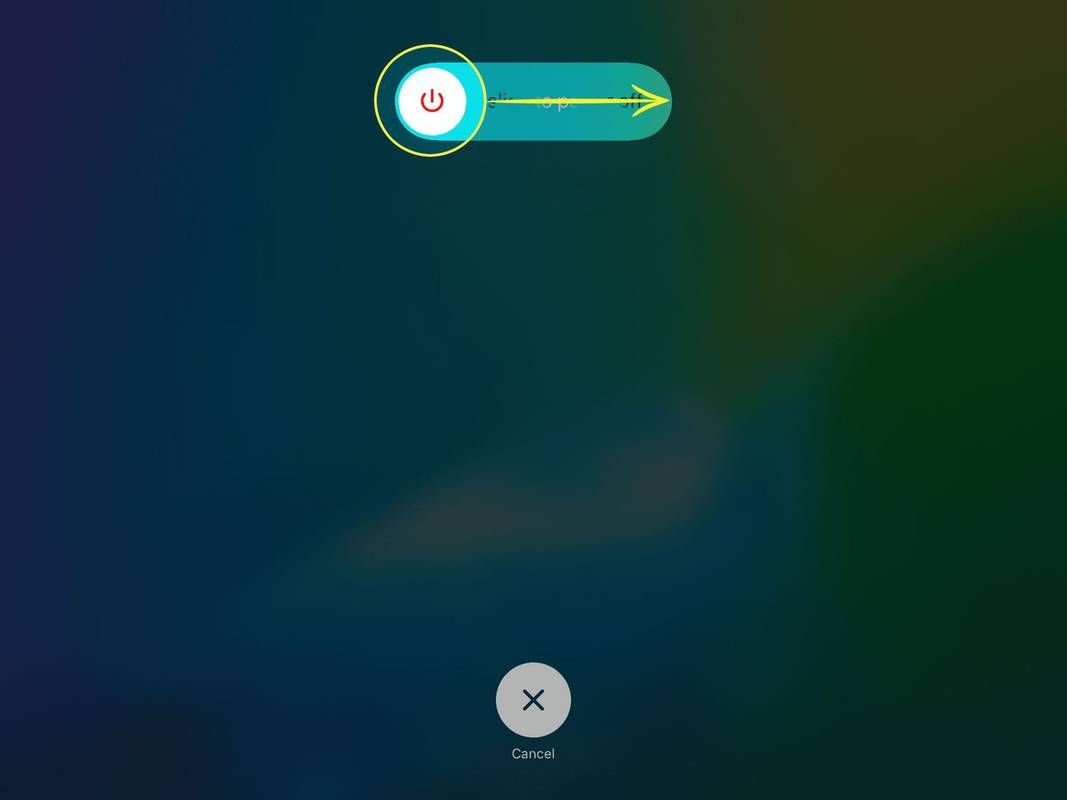O que saber
- iPads com botão Home: pressione e segure Ligar/Desligar/Suspender até que um controle deslizante apareça. Deslize a energia para desligar.
- Sem botão Home: pressione e segure Ligar/Desligar/Suspender e Volume baixo até que um controle deslizante apareça. Deslize a energia para desligar.
Este artigo explica como desligar o iPad. Este artigo se aplica a todos os modelos de iPad, incluindo o original, todas as versões do iPad mini e todos os iPad Pros.
Os melhores iPads que vale a pena comprar em 2024Como desligar qualquer modelo de iPad
Desligar um iPad sem botão Home é um pouco diferente de desligar um iPad com botão Home, mas explicaremos as diferenças. Aqui está o que fazer:
como encontrar música no vídeo do youtube
-
Para iPads com botão home: Pressione e segure o Ligar/Desligar/Suspender botão no canto superior direito do iPad.
Para iPads sem botão home : Pressione e segure o Ligar/Desligar/Suspender botão, bem como o aumentar o volume ou botão para baixo na lateral do iPad.
-
Continue segurando o(s) botão(ões) até que um controle deslizante apareça na tela.
-
Mova o Deslize para desligar controle deslizante totalmente para a direita. Se você mudar de ideia e não quiser desligá-lo, escolha Cancelar para manter o iPad ligado.
como obter muitos pontos snapchat
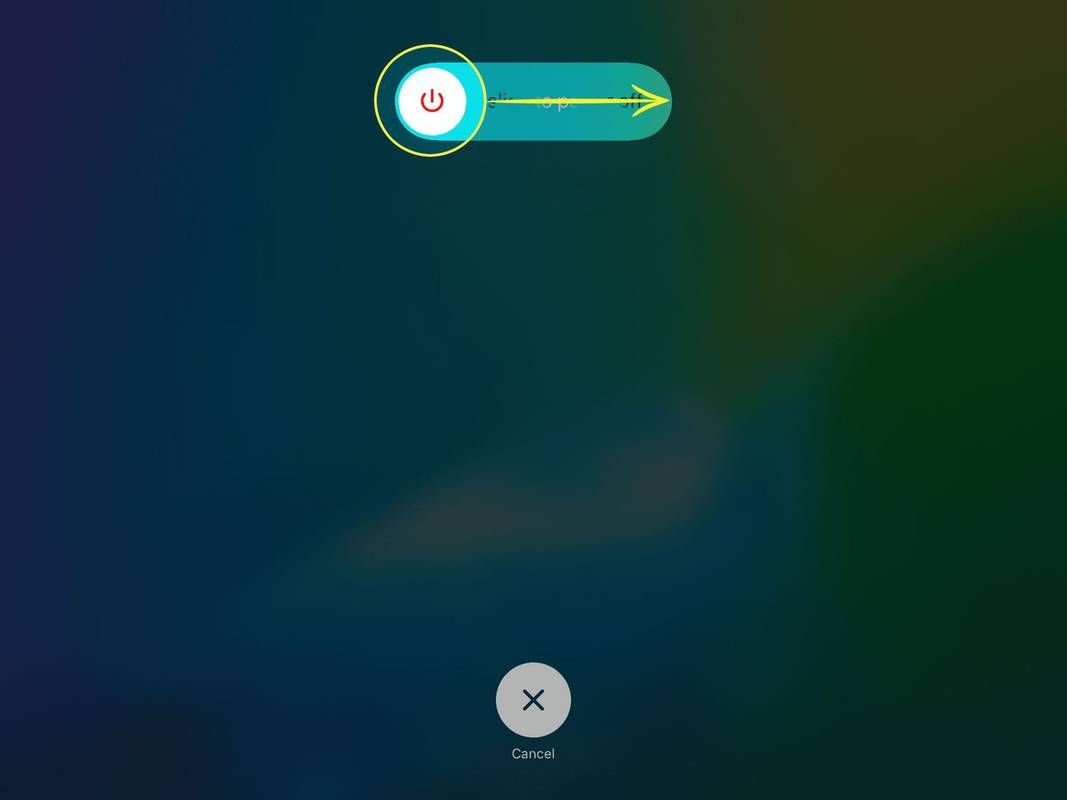
-
Se você optar por desligar o iPad, uma roda giratória aparecerá no centro da tela antes de escurecer e desligar.
Como ligar qualquer modelo de iPad
Ligar um iPad é simples: basta manter pressionado o Ligar/Desligar/Suspender botão no canto superior direito do iPad até que a tela acenda. Quando a tela acender, solte o botão e o iPad inicializará.
Como redefinir e redefinir um iPad
Desligar um iPad não é exatamente a mesma coisa que reiniciar um iPad, e especialmente não é a mesma coisa que realizando uma reinicialização completa em um iPad .
E se o iPad não ligar?
Em alguns casos raros, um iPad não responde quando você tenta inicializá-lo. Se for esse o caso, você precisa forçar a reinicialização do iPad.
Se você tiver um iPad com botão home, mantenha pressionado o Poder botão e o Lar botão ao mesmo tempo por cerca de 5 a 10 segundos para forçar a reinicialização do dispositivo.
Se o seu iPad não tiver um botão home, é um pouco mais complicado. Primeiro, pressione e solte rapidamente o aumentar o volume botão. Em seguida, pressione e solte rapidamente o volume baixo botão. Por fim, pressione e segure o Poder botão até ver o logotipo da Apple aparecer.
Use o modo avião em vez de desligar o iPad
Quando você precisar economizar bateria ou levar seu iPad com você no avião, não há necessidade de desligá-lo. Use seu iPad a qualquer momento, inclusive durante a decolagem e aterrissagem, quando os laptops não puderem ser usados, colocando o iPad no Modo Avião.
como você sabe se alguém adicionou você no snapchatComo redefinir um iPad Mini Perguntas frequentes
- Como desativo a campainha de um iPad?
Ative o Não perturbe no iPad para interromper temporariamente chamadas recebidas, alertas e outras notificações. Para controlar os sons do iPad, vá para Configurações > Sons e arraste o controle deslizante para definir seu volume preferido.
- Como desativo o bloqueador de pop-up em um iPad?
Para desligar o bloqueador de pop-up em um iPad, vá para Configurações > Safári . Role para baixo até a seção Geral e desative Bloquear pop-ups .